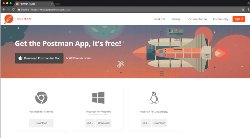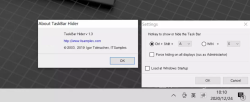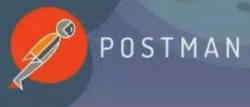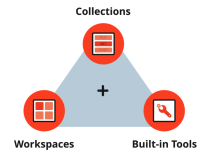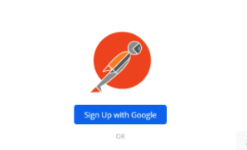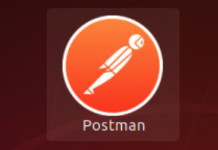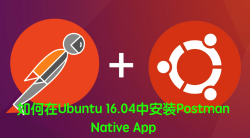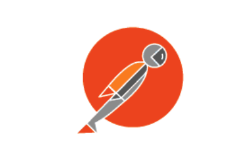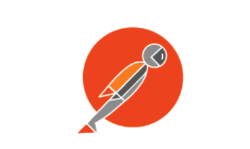作为一名IT程序猿,不懂一些工具的快捷方式,应该会被鄙视的吧。收集了一些Postman的快捷方式,大家一起动手操作~
postman使用简单操作
| 操作 | mac系统 | windows系统 |
|
打开新标签 |
⌘T | Ctrl + T |
| 关闭标签 | ⌘W | Ctrl + W |
| 强制关闭标签 | Cmd + Alt + W | Ctrl + Alt + W |
| 切换到下一个选项卡 | ⇧⌘] | Ctrl + Shift +] |
| 切换到上一个选项卡 | ⇧⌘[ | Ctrl + Shift + [ |
| 切换到最后一个标签 | ⌘9 | Ctrl + 9 |
| 在新标签页中打开边栏请求 | ⌥⌘(点击) | Ctrl + Shift +(单击) |
postman请求
| 操作 | MAC系统 | windows系统 |
| 请求网址 | ⌘L | Ctrl + L |
| 保存请求 | ⌘S | Ctrl + S |
| 保存请求为 | ⇧⌘S | Ctrl + Shift + S |
| 发送请求 | ⌘↵ | Ctrl + Enter |
| 发送和下载请求 | ⌥⌘↵ | Ctrl + Alt + Enter |
| 滚动到请求 | ⌥⌘↑ | Ctrl + Alt +↑ |
| 滚动到响应 | ⌥⌘↓ | Ctrl + Alt +↓ |
| 美化原始请求正文 | ⌘B | Ctrl + B |
postman工具栏
| 操作 | MAC系统 | windows系统 |
| 搜索补充工具栏 | ⌘F | Ctrl + F |
| 切换补充工具栏 | ⌘\ | Ctrl + \ |
| 下一个项目 | ↓ | ↓ |
| 上一个项目 | ↑ | ↑ |
| 展开项目 | → | → |
| 折叠项目 | ← | ← |
| 选择物品 | ↵ | Enter |
| 重命名项目 | ⌘E | Ctrl + E |
| 小组项目 | ⌘G | Ctrl + G |
| 切项目 | ⌘X | Ctrl + X |
| 复制项目 | ⌘C | Ctrl + C |
| 粘贴项目 | ⌘V | Ctrl + V |
| 重复项目 | ⌘D | Ctrl + D |
| 删除项目 | del | del |
postman接口
| 操作 | MAC系统 | windows系统 |
| 放大 | ⌘+ | Ctrl + + |
| 缩小 | ⌘- | Ctrl + - |
| 重置缩放 | ⌘0 | Ctrl + 0 |
| 切换双窗格视图 | ⌥⌘V | Ctrl + Alt + V |
| 切换到侧边栏 | ⌥⌘1 | Ctrl + Alt + 1 |
| 切换到生成器 | ⌥⌘2 | Ctrl + Alt + 2 |
postman窗口快捷键
| 操作 | MAC系统 | windows系统 |
| 新的请求者窗口 | ⌘N | Ctrl + N |
| 新的流道窗口 | ⇧⌘N | Ctrl + Shift + N |
| 新的控制台窗口 | ⌥⌘C | Ctrl + Alt + C |
| 进口 | ⌘O | Ctrl + O |
| 管理环境 | ⌥⌘E | Ctrl + Alt + E |
| 设置 | ⌘, | Ctrl +, |
| 提交模态 | ⌘↵ | Ctrl + Enter |
| 打开快捷方式帮助 | ⌘/ | Ctrl + / |
postman数据编辑
| 操作 | MAC系统 | windows系统 |
| 导航 | 箭头键(↑,→,↓,←)+ Tab | 箭头键(↑,→,↓,←)+ Tab |
| 重复行 | ⌘D | Ctrl + D |
| 选择特定行 | ⌘(点击) | Ctrl +(点击) |
| 选择上一行 | ⇧↑ | Shift +↑ |
| 选择下一行 | ⇧↓ | Shift +↓ |
| 选择当前行 | ⇧→ | Shift +→ |
| 向上移动行 | ⌘⇧↑ | Ctrl + Shift +↑ |
| 向下移动行 | ⌘⇧↓ | Ctrl + Shift +↓ |
| 复制 - 可以多选和复制行 | ⌘C | Ctrl + C |
| 剪切 - 可以多选和剪切行 | ⌘X | Ctrl + X |
| 粘贴 | ⌘V | Ctrl + V. |
| 删除 - 可以多选和删除行 | delete | del |
| 取消选择行 | ESC | Esc |
查看更多


 4.6 分
4.6 分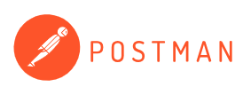

 4.4 分
4.4 分
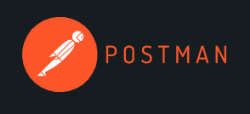



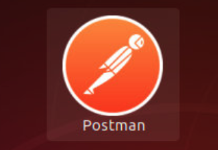
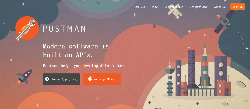


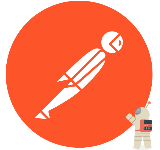
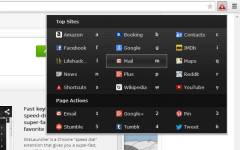

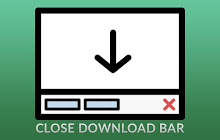
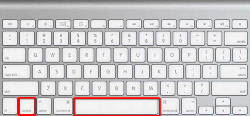
 3.4 分
3.4 分